[已修复] 为什么我的 HP 笔记本电脑屏幕闪烁或闪烁?
已发表: 2023-05-13- 为什么我的 HP 笔记本电脑屏幕闪烁?
- 1.不兼容或过时的图形驱动程序
- 2.错误的显示设置
- 3.不兼容的应用程序
- 4. 损坏的硬件连接
- 如何修复 HP 笔记本电脑屏幕闪烁问题
- 1.检查电缆
- 2.调整刷新率设置
- 3. 更新您的 PC 显示驱动程序
- 4.卸载最近安装的应用程序
- 5. 将您的 HP 显示器恢复出厂设置
- 7. 联系惠普支持
- 结论
- 常见问题
- 病毒能让笔记本电脑闪烁吗?
- 为什么我的 HP 笔记本电脑突然闪烁?
- 闪烁的笔记本电脑可以修复吗?
![[已修复] 为什么我的 HP 笔记本电脑屏幕闪烁或闪烁?](/uploads/article/8035/3nfdGsdMqXHLH06S.jpg)
您的 HP 笔记本电脑屏幕是否闪烁? 不用担心; 屏幕闪烁是惠普笔记本电脑的常见问题。 导致此问题的因素有多种,例如硬件故障或软件故障。
如果您希望 HP 笔记本电脑屏幕停止闪烁,您需要找出导致问题的原因并尽快修复。 本文将探讨修复 HP 笔记本电脑屏幕闪烁问题的多种方法。
让我们开始吧!
为什么我的 HP 笔记本电脑屏幕闪烁?
您的 HP 笔记本电脑屏幕闪烁是由多种因素造成的。 以下是一些主要原因:
1.不兼容或过时的图形驱动程序
过时或不兼容的图形驱动程序是屏幕闪烁的常见原因。 笔记本电脑上的图形驱动程序连接着操作系统和屏幕。 当这些驱动程序过时或不兼容时,就会出现屏幕闪烁。
2.错误的显示设置
不正确的显示设置也会导致您的计算机屏幕闪烁。 笔记本电脑的屏幕闪烁是因为刷新率、分辨率或颜色深度设置不理想。 您可以调整设置以查看是否可以解决问题。
3.不兼容的应用程序
某些已安装的软件或应用程序可能会干扰显示,导致屏幕闪烁。 其中一些可能是图形密集型应用程序、恶意软件或不兼容的软件。
您可以通过删除新安装的软件来确定是否程序导致了问题。 此外,您还可以使用 Auslogics Anti-Malware 等信誉良好的反恶意软件来扫描您的 PC。
4. 损坏的硬件连接
显示器与主板的物理连接可能会松动。 屏幕闪烁可能由此产生。 您可以通过查阅笔记本电脑的用户手册或联系专业技术人员来重新安装或修复任何松动或损坏的连接。
如何修复 HP 笔记本电脑屏幕闪烁问题
请按照以下步骤解决您的 HP 笔记本电脑屏幕闪烁问题:
1.检查电缆
尝试修复 HP 笔记本电脑闪烁的屏幕时,首先要检查的事情之一是电缆的状况。 首先,查看将 HP 显示器连接到计算机的线缆,是HDMI 线缆还是显示器线缆。
使电缆的两端牢固地插入各自的端口。 如果您认为电缆可能有问题,用一根备用电缆换掉它是个好主意。 尝试使用备用电缆,看看更换电缆后屏幕闪烁问题是否仍然存在。
另外,确保电线没有磨损或以任何其他方式损坏。 例如,闪烁的屏幕是电缆以某种方式损坏的症状,即使只是轻微损坏。 如果有明显的磨损和撕裂,您应该安装新电缆。
2.调整刷新率设置
屏幕的刷新率是屏幕每秒更新显示图像的次数。 消费级显示器的典型刷新率为 60 赫兹 (Hz)。 但是,高端显示器可以处理 360 Hz 或更高的刷新率。
您必须确保正确设置刷新率以充分利用显示器。 超频刷新率是一些制造商提供的选项。 但是,您应该小心这样做,因为它会导致闪烁。
以下是调整刷新率的方法:
- 首先,按“Windows + I”打开“设置”。
- 接下来,单击“系统”,然后单击“显示”。
- 最后,单击“高级显示设置”。
- 使用刷新率选项并选择较低的速率。 然后,如果闪烁仍然存在,请将其降低到建议的刷新率。
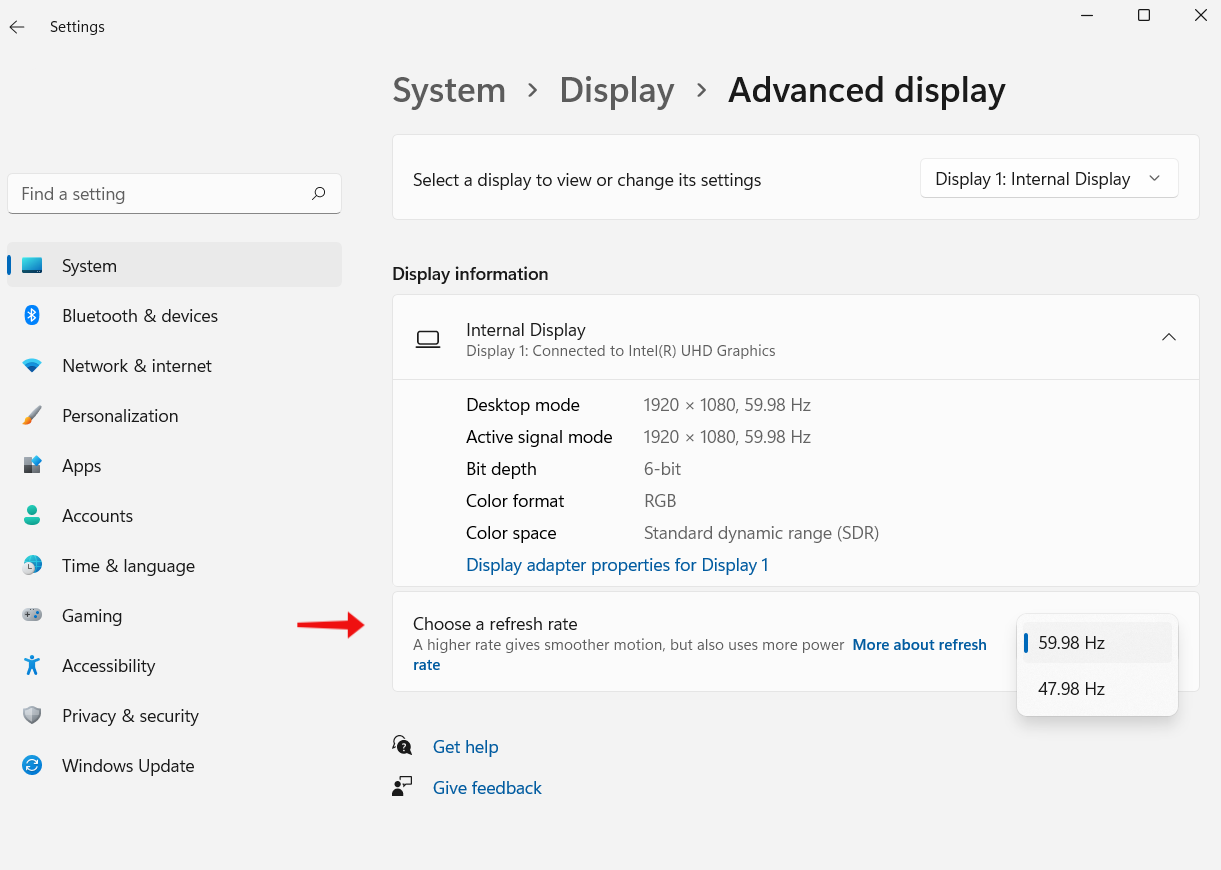
3. 更新您的 PC 显示驱动程序
修复 HP 笔记本电脑屏幕闪烁的另一种方法是更新显示驱动程序。 以下是更新 PC 显示驱动程序的方法:
- 在搜索栏中输入“设备管理器” 。
- 查找“显示适配器”并双击它。
- 右键单击驱动程序并选择“更新驱动程序”。
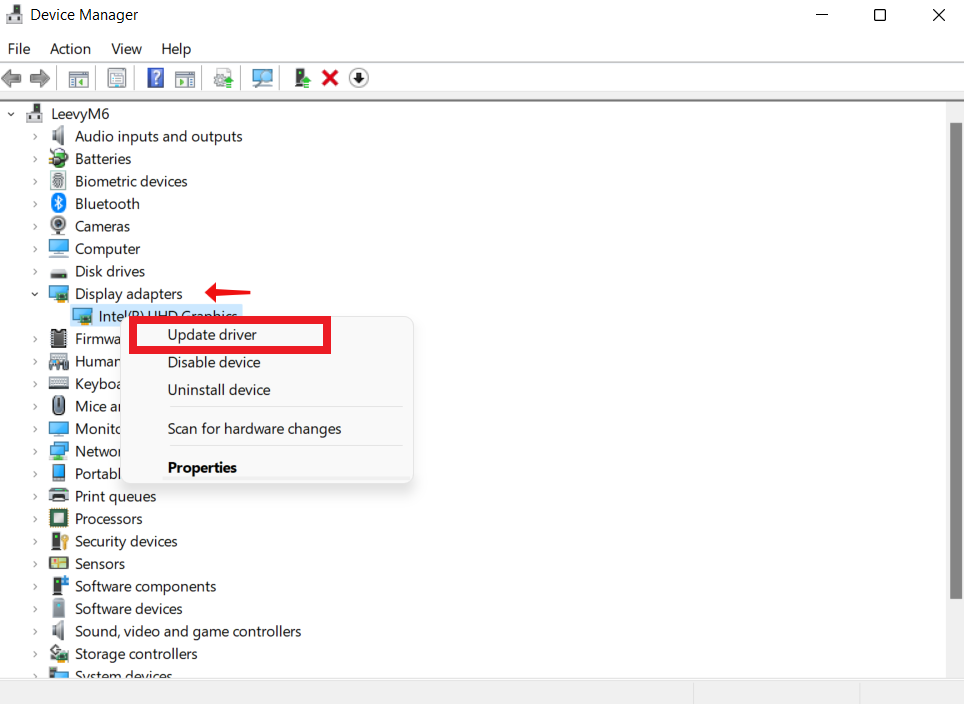

- 选择“自动搜索驱动程序”并让该过程完成。 如果有更新,它会自动安装。
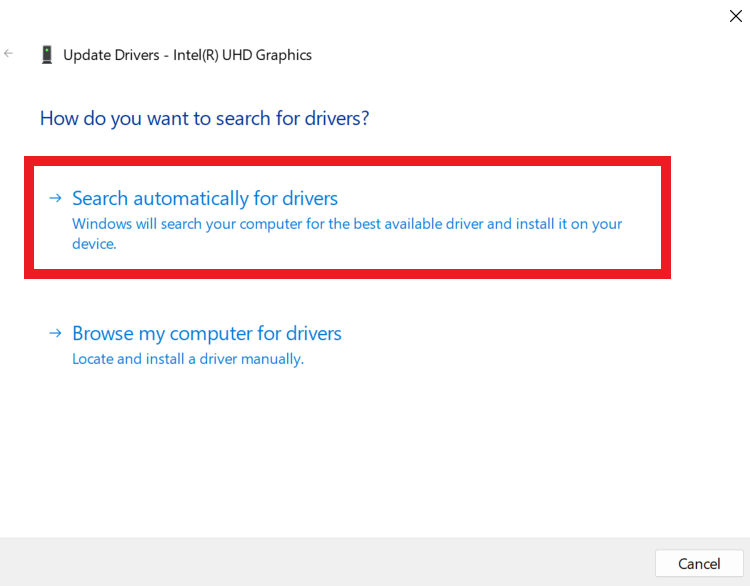
使用 Auslogics Driver Updater 自动更新您的驱动程序
Auslogics Driver Updater 可以轻松扫描您的计算机并确定需要更新的驱动程序。 只需单击一下,该软件就会自动处理所有事情。
整个过程需要三个步骤来更新您的显示驱动程序:
- 安装 Auslogics 驱动程序更新程序。
- 运行程序时单击“扫描驱动程序问题”并等待它完成扫描。
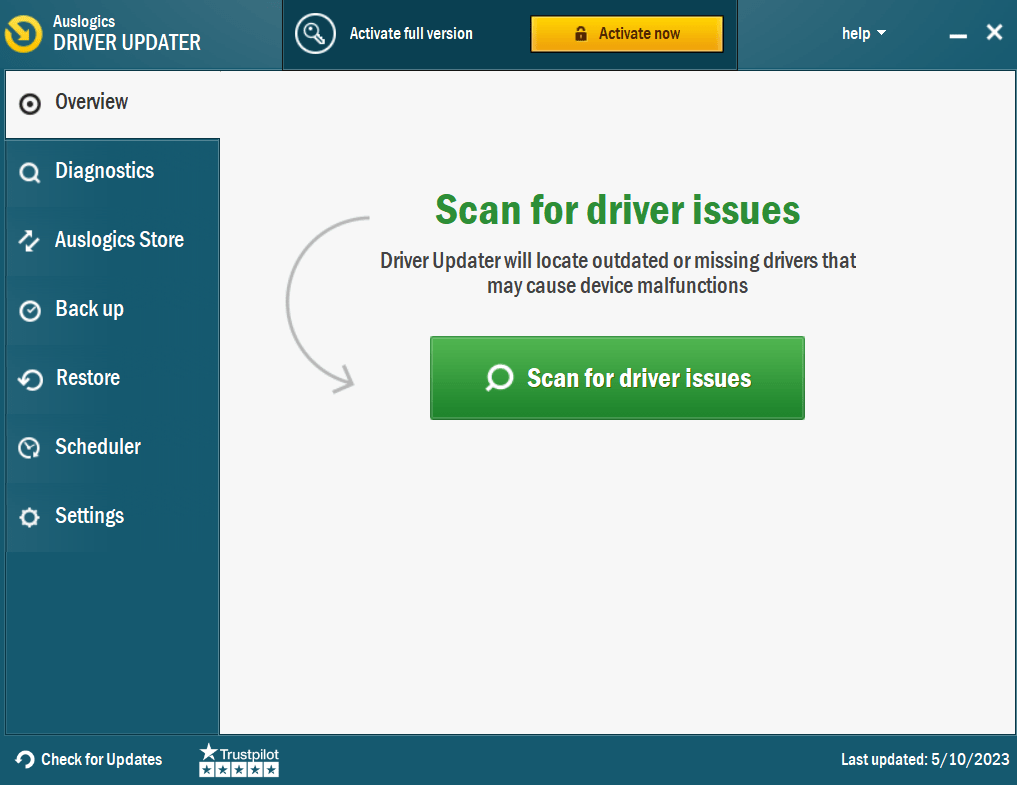
- 单击“更新驱动程序”以安装新驱动程序。 如果您有专业版,您可以一次更新多个驱动程序。 如果没有,您将必须单独更新每个驱动程序。
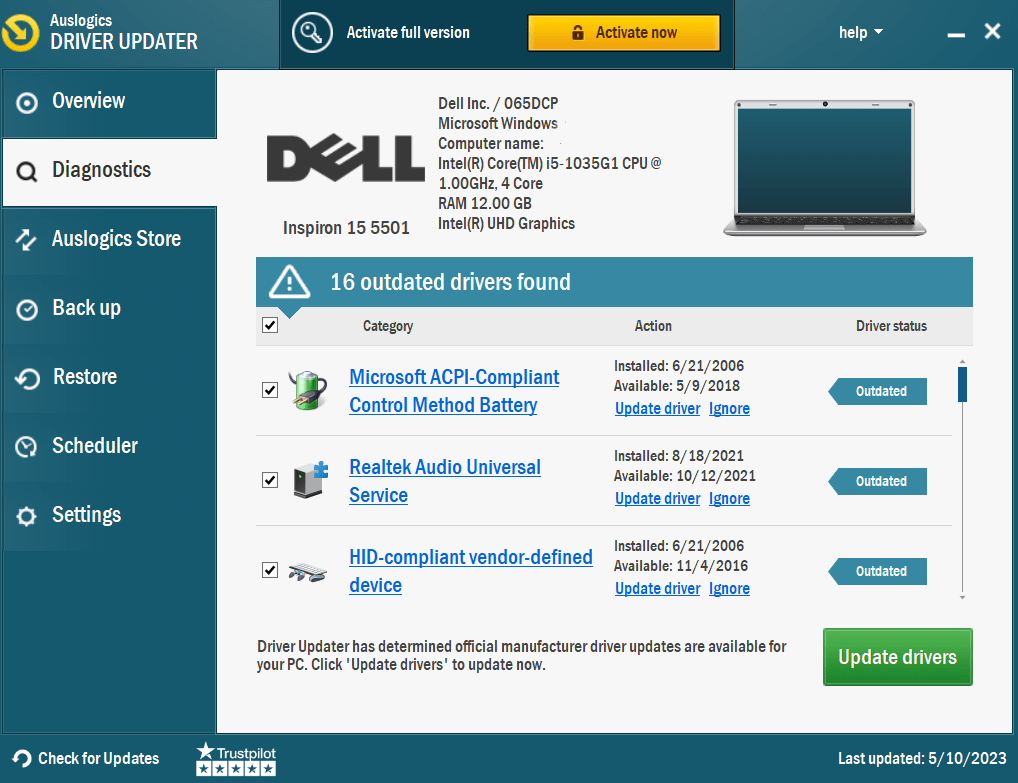
相关:如何在 Windows 10 PC 上更新驱动程序? [简易指南]
4.卸载最近安装的应用程序
可能是您最近安装的某些程序导致笔记本电脑屏幕闪烁。 删除最近安装的应用程序的方法如下:
- 首先,单击“开始”按钮并选择“设置”。
- 接下来,单击“应用程序”,然后单击“应用程序和功能”。
- 最后,浏览您最近安装的程序,然后单击“卸载”。
- 删除第一个应用程序后,重新启动计算机并检查屏幕闪烁是否已解决。
相关:如何在 Windows 10/11 中卸载程序?
5. 将您的 HP 显示器恢复出厂设置
以下是强制重启 HP 显示器的方法:
按屏幕右下角的按钮可访问 HP 显示屏上的菜单。 将出现屏幕菜单。 转到屏幕菜单的“管理”子菜单。 在管理菜单中找到“恢复出厂设置”并单击它。
HP 提供诊断软件,用于检查计算机硬件的健康状况并确定它是否出现故障。 如果您遇到硬件问题,请从快速测试开始。
如果综合测试变得干净,但您的计算机仍然存在硬件问题,请运行广泛测试。 除非您的 PC 无法启动,否则您应该运行 HP PC 硬件测试 Windows 中的测试。
然后,运行 HP PC Hardware Diagnostics UEFI 测试以确定问题所在。
7. 联系惠普支持
如果本指南中讨论的所有步骤均无效,请联系 HP 支持团队。 如果您需要准确的支持,则需要指定您拥有的笔记本电脑类型。 这些数据通常显示在笔记本电脑底部的标签上或用户手册中。
当您联系支持团队时,请详细说明问题。 请解释您遇到的屏幕闪烁问题,注意您可能注意到的任何错误消息或重复模式。
结论
您的 HP 笔记本电脑屏幕闪烁令人沮丧。 但是,您可以使用本指南中概述的可能解决方案来解决问题。 例如,您可以使用 Auslogics Driver Updater 一键更新所有过时的驱动程序。
请记住,找出问题可能需要一些时间和精力。 因此,请务必按照说明进行操作,如果遇到困难,请联系 HP 客户服务或专业专家寻求帮助。
相关:如何解决 Windows 10 中的笔记本电脑屏幕闪烁问题? 分步指南。
常见问题
病毒能让笔记本电脑闪烁吗?
是的。 由于病毒利用软件缺陷或篡改显示设置或图形驱动程序,您的笔记本电脑可能会闪烁。 但是,在您采用此方法之前,请检查 HP 笔记本电脑屏幕闪烁的其他可能原因。
为什么我的 HP 笔记本电脑突然闪烁?
硬件问题、旧图形驱动程序、软件冲突等是惠普笔记本电脑出现闪烁的众多可能原因中的一部分。 一些潜在的解决方案包括扫描恶意软件、搜索软件冲突和更新驱动程序。
闪烁的笔记本电脑可以修复吗?
是的。 通常,如果找到根本问题,就可以解决问题。 可能的解决方案包括扫描恶意软件、更新图形驱动程序、解决软件冲突以及修复显示连接器故障或屏幕面板故障等硬件问题。 然而,复杂的问题往往需要专业专家的协助。
